时间:2018-04-03 00:00 来源:http://www.xp290.com 作者:系统猫
不少winxp系统用户在使用的时候会遇到winxp系统添加俄语输入法进的问题,绝大多数小伙伴都是第一次遇到winxp系统添加俄语输入法这种问题,用户想要一个人来搞定winxp系统添加俄语输入法的情况实在太难了,只需要按照;1、点击电脑左下角开始,单击控制面板。 2、单击更改显示语言,然后点击更改键盘。;就轻松的搞定了。接下来就由小编给大家现场演示一下winxp系统添加俄语输入法的具体解决方法:
具体如下:
1、点击电脑左下角开始,单击控制面板。
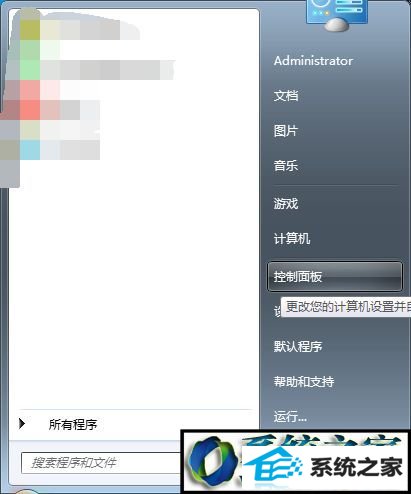
2、单击更改显示语言,然后点击更改键盘。
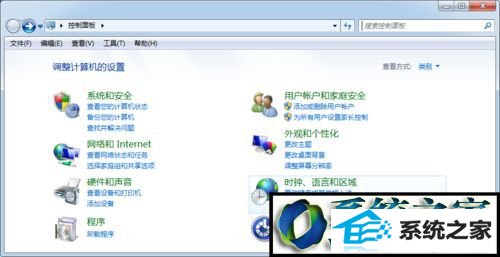
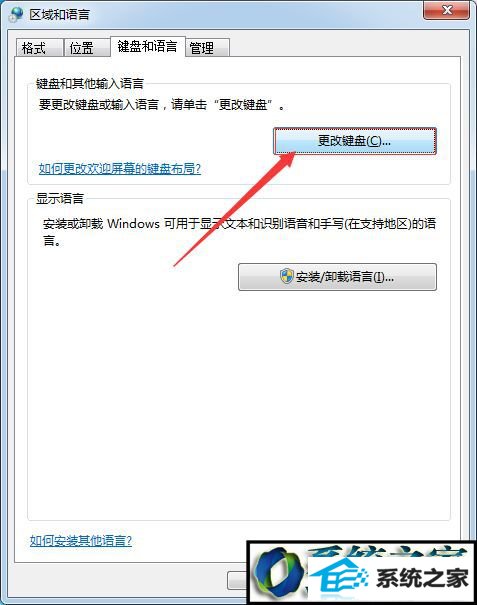
3、点击添加。

4、找到俄语,勾选,然后确定。
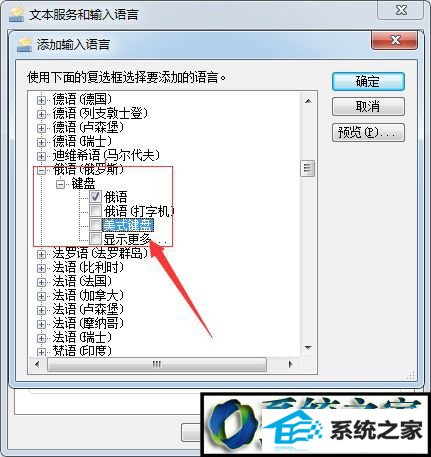
5、最后点击应用,就完成了。
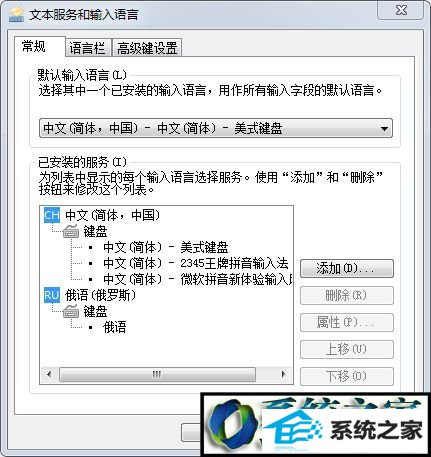
看了上述小编的介绍,相信大家对winxp系统怎样添加俄语输入法已经有了一定的了解。如果你也想要使用俄语输入法的话,不妨按照上述小编的方法操作看看!
相关文章
热门教程
热门系统下载
热门资讯